eine universelle Watchlist und einen aktualisierten Tab”Entdecken”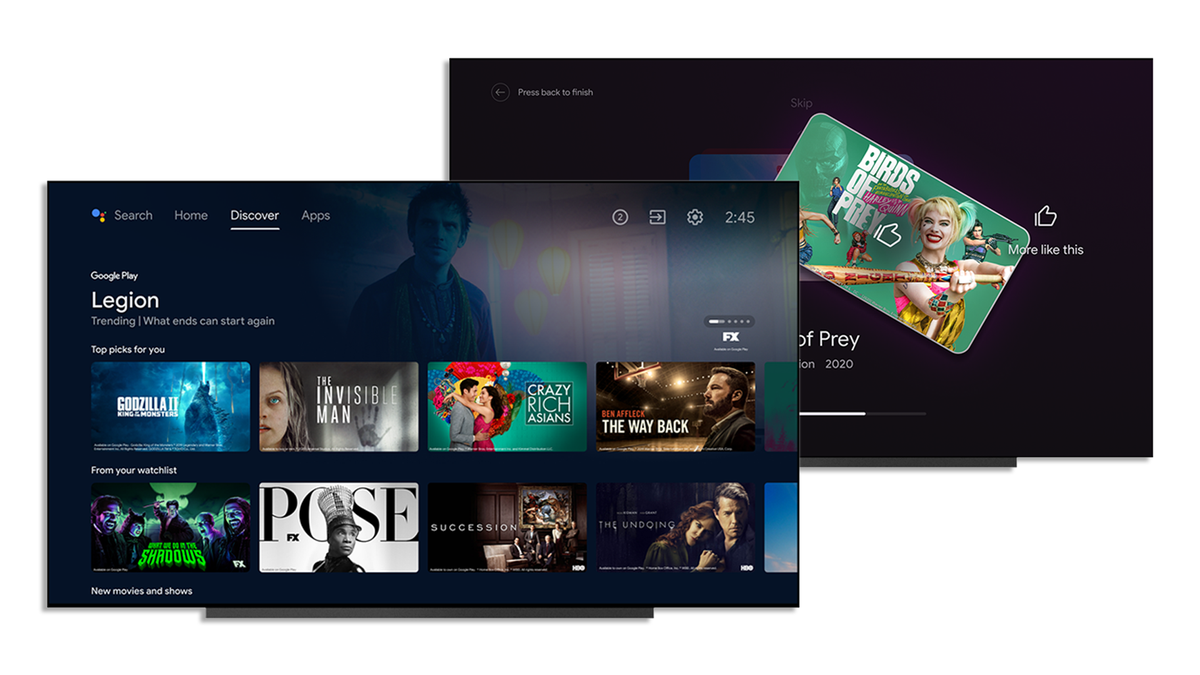 Google
Google
Die Chromecast mit der universellen Watchlist von Google TV und das Tool”Verbessern Sie Ihre Empfehlungen”finden mit dem neuesten Update endlich ihren Weg auf Android TV-Geräte. Aber es gibt einen Haken: Trailer werden jetzt automatisch abgespielt, wenn Sie sich Details zu einer Sendung oder einem Film ansehen.
Die neue universelle Watchlist von Android TV kann die Sendungen und Filme verfolgen, die Sie über alle Streaming-Dienste sehen möchten. Sie müssen jedoch über den Tab”Entdecken”oder den Bildschirm”Details”, der angezeigt wird, wenn Sie über Assistant nach einem Titel suchen, Inhalte zu Ihrer universellen Watchlist hinzufügen.
Um Ihrer universellen Watchlist eine Sendung oder einen Film hinzuzufügen, einfach Drücken Sie lange auf die Registerkarte”Entdecken”. Sie können auch im Detailbildschirm einer Show oder eines Films auf die Schaltfläche „Zur Merkliste hinzufügen“ klicken. Leider kannst du in einer App wie Hulu oder Netflix keine Sendung zu deiner universellen Watchlist hinzufügen.
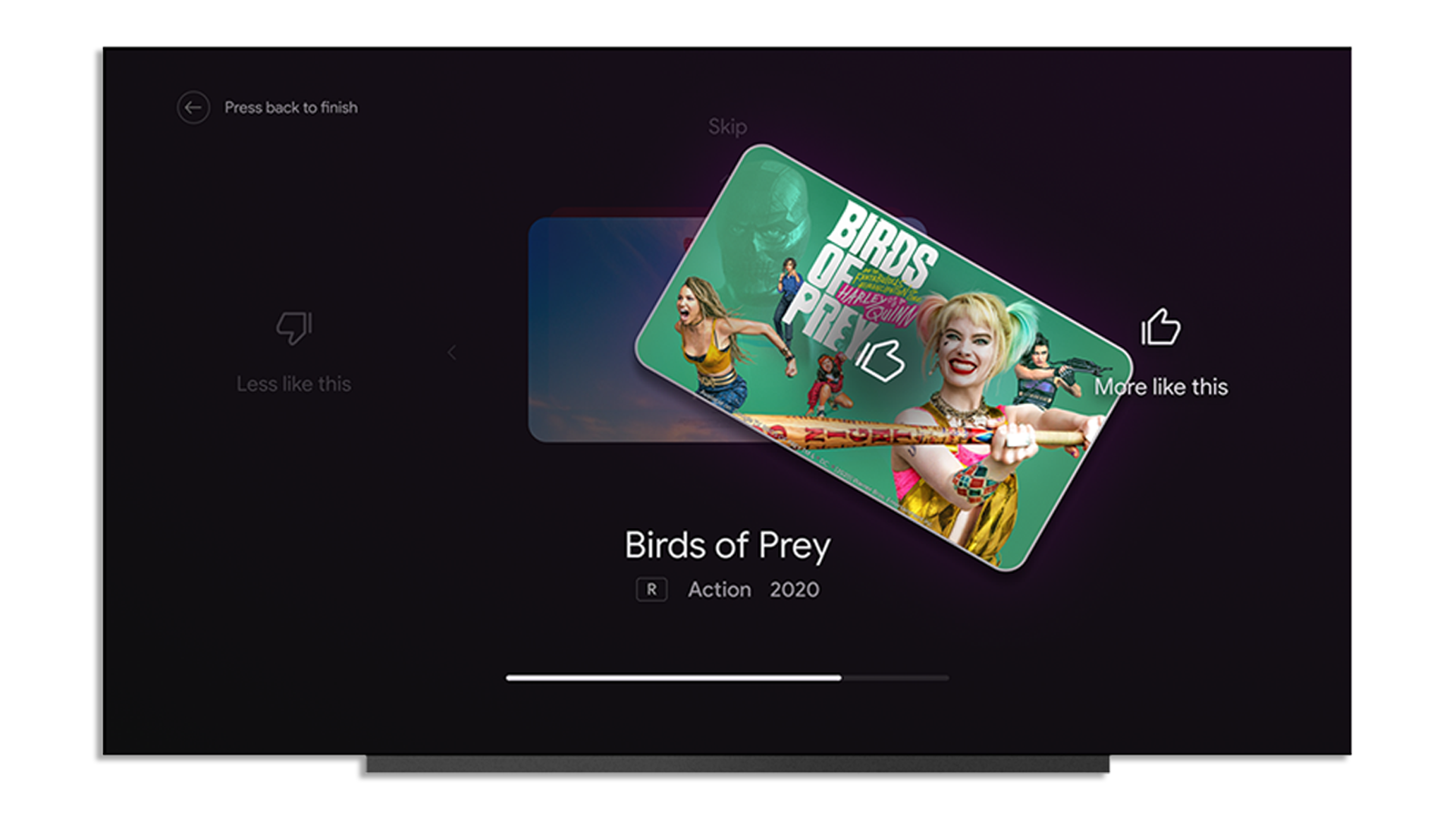 „Empfehlungen verbessern“ ermöglicht Ihnen die Feinabstimmung des Inhalts auf Ihrem Discover-Tab. Google
„Empfehlungen verbessern“ ermöglicht Ihnen die Feinabstimmung des Inhalts auf Ihrem Discover-Tab. Google
Aber was ist, wenn Ihr Discover-Tab nicht funktioniert? Dann sollten Sie das Tool”Verbessern Sie Ihre Empfehlungen”verwenden, das jetzt auf Android TV verfügbar ist. Dieses Tool, das debütierte auf Chromecast im Dezember 2020 und ermöglicht es Ihnen, Ihre Discover-Empfehlungen zu gestalten, indem Sie Android TV mitteilen, was Ihnen gefällt und was nicht.
Um”Empfehlungen verbessern”zu verwenden, gehen Sie zu”Einstellungen”und öffnen Sie Geräteeinstellungen. Klicken Sie dann auf Startbildschirm und wählen Sie Inhaltseinstellungen. (Junge, es wäre schön, wenn Google diese Funktion nicht in den Einstellungen ausblenden würde.)
Und dann gibt es noch die „immersiven“ Trailer, die jetzt automatisch abgespielt werden, wenn Sie über die Registerkarte „Entdecken“ oder Google auf die Details eines Titels zugreifen Assistent. Wenn Sie diese Trailer deaktivieren möchten, gehen Sie zu Einstellungen, öffnen Sie Ihre Geräteeinstellungen, gehen Sie zum Startbildschirm und drücken Sie den Schalter, um die Videovorschau zu deaktivieren. (Denken Sie daran, dass dadurch die automatische Wiedergabe von Trailern in Apps wie Netflix nicht deaktiviert wird, Sie können jedoch Deaktiviere Netflix-Vorschauen von der Website des Dienstes.)
Google sagt, dass dieses Android TV-Update jetzt veröffentlicht wird. Es sollte bis Ende der Woche Ihr Android TV-Gerät erreichen.
Quelle: Google

